iPhoneの通知をほぼほぼ許可しちゃってる手前、すごい通知がくることも多い。
通知がないとイマイチ使えなかったりするけど、音を切ってもバイブががんがんなったりしてかなりうざいくて、バッテリーの持ちも悪い。
ということで、iPhoneの通知を音も鳴らさず、バイブもさせない方向性を考えてみましょうっておはなし。
通知自体をオフにして消音
通知自体を拒否することで、通知をなくしてしまおうという精神。
「設定」アプリ→「通知」→「通知を設定したいアプリ」→「通知を許可」をオフにする
インスタの通知を消す感じだと・・・
設定アプリの「通知」を開いて
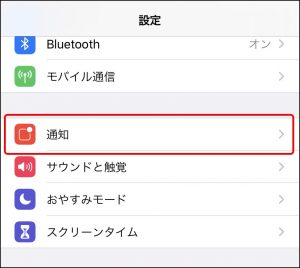
↓
通知を消したいアプリを開いて
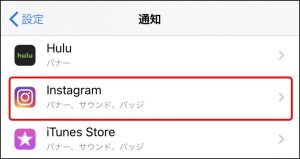
↓
通知がオンになっているので、タップしてオフにする
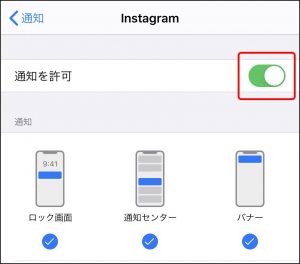
↓
これで通知自体が消えまする。
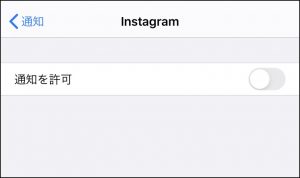
でもやっぱり、通知自体はほしいのよね。
おやすみモードで消音
だったら、おやすみモードにすることで、通知は来るけど、音もバイブもならさないという方向はどうだろうか。
もしくは、「設定」→「おやすみモード」を開いて
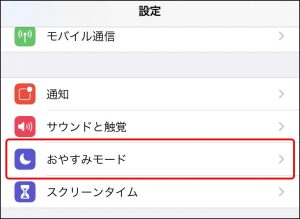
↓
おやすみモードをオンにする
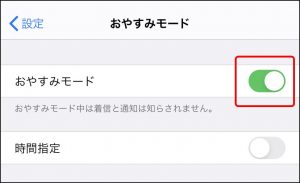
手軽さはあって、ものすごい静けさを実現できるけど、通知があってもロック画面がつくわけでもないので、通知が来たことにわからないというジレンマ。
サイレントスイッチ(消音モード)で消音
iPhoneの横っちょにある「サイレントスイッチ(消音モード)」をオンにすると、通知は来るけど音はならない。
いいね!
でも、今度はバイブが鳴る。
いくないね!
なので、バイブも鳴らないようにしてみよう。
「設定」→「サウンドと触覚」をひらいて「サイレントスイッチ選択時」をオフにすることで、バイブもならなくなりますぞ。
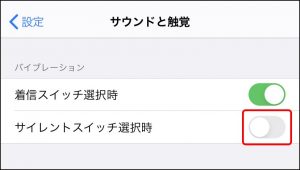
でも、これだと全通知のバイブがならなくなっちゃう。。。
通知が多すぎるアプリだけ、バイブを切りたいんだけどなぁ。
最終形 通知は画面で確認できるけど、音もバイブもないよ状態
通知が多いアプリだけの音とバイブを切る。
でも、通知がきたら、バッジかロック画面は表示される
全体通知の音が煩わしかったら、サイレントスイッチで音を切る(消音モード オン)があってもよし
という路線を目指しましょう。
今回もインスタのみの通知の音とバイブを消していきましょ。
通知全体で通知音がいらなければ、サイレントスイッチ(消音モード)をオン状態にする。
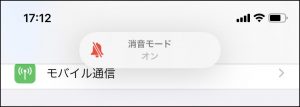
これで、インスタ(通知を消したいアプリ)のみ音もバイブもならさず、ロック画面とバッジは表示されるという状態になりますぞ。
おむすび
という感じで、隠されたところにある機能を使うことによって、そのアプリの通知はほしいけど、通知が多すぎるので、音もバイブも消したいよーっていう願いは叶えられたわけでございます。
結構使える流れだと思うので、やってみてくださいませまし。
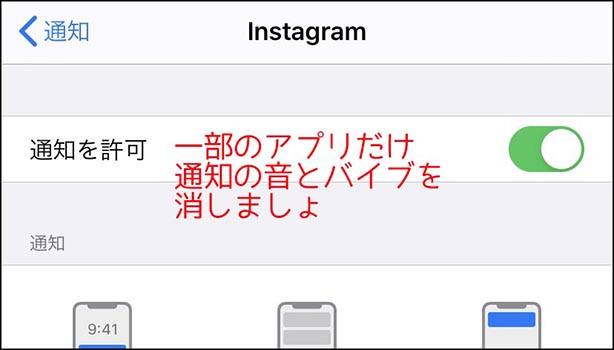
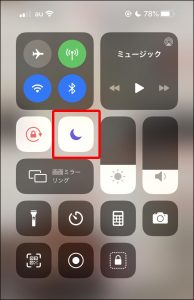
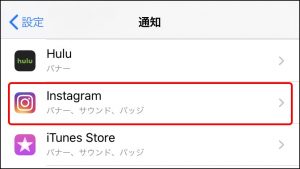
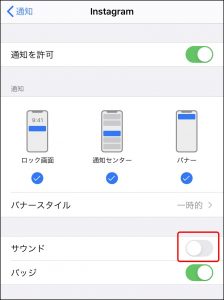

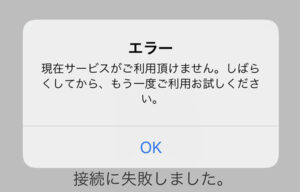

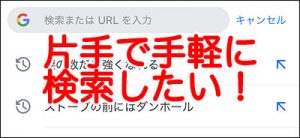
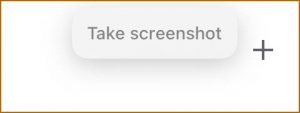
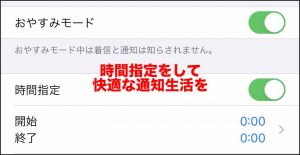
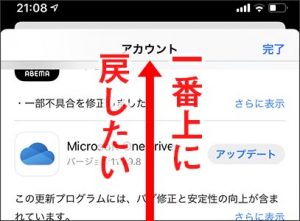

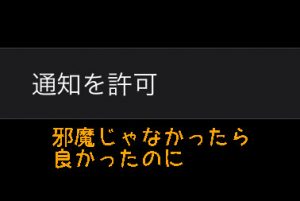
コメント